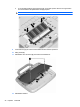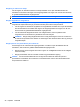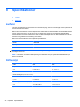Getting Started - Windows 7
6 Säkerhetskopiering och återställning
Skydda din information genom att använda Säkerhetskopiering och återställning i Windows för att
säkerhetskopiera enskilda filer och mappar, säkerhetskopiera hela hårddisken (endast vissa
modeller) eller skapa systemavbildningsskivor. I händelse av systemfel kan du använda
säkerhetskopiorna för att återställa datorns innehåll.
I Windows Säkerhetskopiering och återställning finns följande alternativ:
●
Säkerhetskopiera enskilda filer och mappar
●
Skapa en systemavbildning (endast vissa modeller)
● Schemalägga automatiska säkerhetskopieringar (endast vissa modeller)
●
Återställa enskilda filer
●
Återställa datorn till fabriksinställningen
OBS! Du får ingående instruktioner om du söker efter ovanstående avsnitt i Hjälp och support.
OBS! HP rekommenderar att du skriver ut återställningsprocedurerna och sparar dem för framtida
bruk. De kan vara bra att ha om systemet blir instabilt.
Säkerhetskopiera information
En återställning som utförs efter ett systemhaveri blir lika fullständig som din senaste
säkerhetskopiering. Du bör skapa systemavbildningsskivor (endast vissa modeller) och en första
säkerhetskopia direkt efter en programvaruinstallation. Allteftersom du lägger till nya program och
datafiler bör du fortsätta att säkerhetskopiera systemet regelbundet så att du alltid har en någorlunda
aktuell säkerhetskopia. Med hjälp av den första och de efterföljande säkerhetskopiorna kan du
återställa data och inställningar om ett fel skulle uppstå.
Du kan säkerhetskopiera din information till optiska skivor med en extern optisk USB-enhet
(inhandlas separat), till en extra extern hårddisk eller till en nätverksenhet.
Tänk på följande när du säkerhetskopierar:
● Lagra personliga filer i biblioteket Dokument och säkerhetskopiera det regelbundet.
●
Säkerhetskopiera regelbundet mallar som är lagrade i respektive program.
●
Spara anpassade inställningar som visas i ett fönster, ett verktygsfält eller en menyrad genom
att ta en skärmdump (bild) av dina inställningar. Med skärmdumpen kan du spara tid när du
måste återställa dina inställningar.
Så här skapar du en skärmdump:
1. Öppna den skärm du vill spara.
2. Kopiera skärmbilden:
Tryck på alt+prt sc om du endast vill kopiera det aktiva fönstret.
Om du vill kopiera hela skärmbilden trycker du på skift+prt sc.
3. Öppna ett ordbehandlingsdokument och välj sedan Redigera > Klistra in.
Säkerhetskopiera information 29